Как снимать TimeLapse? — ProstObzor.com
Как снимать TimeLapse?
Сейчас на слуху модное слово — TimeLapse или просто по-русски — ТаймЛапс.
Что же такое TimeLapse и для чего он нужен?
Обычно ТаймЛапс использовали в научных целях, чтобы показать быстро процессы, которые происходили долгое время ( разрушение пород, выветривание грунта или изменение русла реки и другие длительные природные процессы)
Благодаря цифровым технологиям сейчас TimeLapse превратился в художественный прием, который позволяет подчеркивать динамические процессы.
Не надо думать, что TimeLapse снимают только студии или профессионалы на специальном оборудовании.
В этой статье я поясню, как можно снимать TimeLapse своими руками, в любом месте и как обработать видео в формате TimeLapse с помощью известных программ — Adobe Photoshop, Adobe Premiere Pro.
С чего нужно начинать съемку TimeLapse ?
Вам нужно определиться что именно вы будете снимать.
Обратите внимание, как быстро может меняться сцена съемки.
Например, если вы хотите снимать стену на здании — не факт, что тут что-то изменится даже за день или год 🙂
Я рекомендую обращать внимание на те сцены, которые будут меняться в течении проведения съемки.
Например:
- Строительство — вы можете заснять как будет строиться дом .
- Парковка — машины будут точно двигаться и менять свое положение.
- Меняющиеся действия — восход, закат, движение облаков и другие природные явления, которые будут закончены в процессе съемки.
Пример Видео TimeLapse:
При чем, вам даже не нужно выходить их квартиры ,чтобы снять ТаймЛапс.
При съемки сцены важно обратить внимание на постановку кадра. Ведь если вы хотите снимать объекты на расстоянии 2-3 км. зритель не сможет понять что именно происходит на далеких расстояниях.
зритель не сможет понять что именно происходит на далеких расстояниях.
Единственное исключение, если вы будете делать Таймлапс для восхода солнца — то есть снимать дальние планы или очень глобальные объекты — многоэтажки, мосты.
Но это не означает, что вам нужно ехать на ту сторону света, чтобы снять TimeLapse.
Вы можете без проблем найти свою сцену для съемки.
Почему бы не попробовать снять очень динамическую сцену, полную цвета и движения?
Вы думаете я про ландшафты ? Нет, господа!
Я про то, как растет фасоль!
Посмотрите как это выглядит в режиме TimeLapse —
С местом съемки вы определились. Давайте разберемся как это работает?
Интервалы съемки
Чтобы вместить в 2-3 минуты неделю съемок — необходимо снимать объект с определенным интервалом. Например вы будете снимать рост ростков фасоли каждую минуту на протяжении недели.
Например вы будете снимать рост ростков фасоли каждую минуту на протяжении недели.
Давайте подсчитаем. Мы будем снимать каждую минуту.
Сколько кадров это будет?
1 час — 60 минут, следовательно 24 часа за 60 минут = 1440 кадров в день.
За неделю это будет 1440 х 7 дней = 10 080 кадров.
В зависимости от интервала съемок вы можете сделать видео плавным, без рывков.
Если вы хотите ускорить TimeLapse – вы можете увеличить интервал съемки — скажем каждые 5 минут.
Кадров конечно будет мало, но по своем опыту видео будет не очень красивое. Объект съемки будет дергаться.
Например, когда я снимал облака, которые практически «застыли» в небе из-за маловетреной погоды я был вынужден увеличивать интервал до 10 минут.
Если же погода начинала меняться и ветер усиливался — у уменьшал интервал съемки до 30 сек.
Конечно, вы можете ускорить ваше видео в процессе монтажа, но обратите внимание, что время интервала должно выбираться с учетом динамики сцены.
Если вы снимаете таймлепс авто-гонок и рост семян — однозначно интервалы должны быть разными.
Хотя порой, длительные интервалы съемок позволяют получить потрясающие видео.
Простая идея для дома: как насчет того, чтобы каждый день снимать ваш сад на протяжении года.
У вас будет всего 363 кадра за год, но эффект будет потрясающий.
Теперь мы знаем ,что критичен для проведения TimeLapse — это сцена и интервал съемок.
Оборудование для TimeLapse
Камеры
Чем снимать ТаймЛапс ? Любой цифровой техникой.
Цифровой камерой, зеркальным фотоаппаратом, мобильным телефоном или даже экшн-камерой.
Хорошая новость в том, что некоторые из устройств уже имеют в себе опцию по кадровой съемки.
Например экшн камера Sony HDR-AS30VW уже позволяет без проблем делать ТаймЛапс
В своем обзоре экшн камеры Сони я рассказывал как работает ее меню
В принципе многие экшн камеры имеют подобную опцию — тоже самая GoPro. Это очень удобно. Вам необходимо в настройках экшн камеры выбрать интервал съемки, качество фото и переключиться в режим TimeLapse.
Это очень удобно. Вам необходимо в настройках экшн камеры выбрать интервал съемки, качество фото и переключиться в режим TimeLapse.
Учитывая что экшн-камера имеет водонепроницаемых бокс — вы сможете сделать TimeLapse даже под водой. Но не долго, т. к. на долго вам аккумулятора не хватит, а протянуть питание под воду вы не сможете 🙂
Сразу вас расстрою, для длительных съемок с малыми интервалами вам понадобится дополнительный источник энергии. Например это может ноутбук, который подключен к камере через USB. Это полезно если вы снимаете ТаймЛапс на природе и поблизости нет электричества.
Если вы снимаете из окна дома или на балконе — вы можете без проблем провести электричество и постоянно заряжать экшн-камеру. Хватит на дни или даже недели.
Время проведения съемок зависит лишь от размера MicroSD карты и установленного качества кадра.
Рекомендую вам предварительно провести расчет до съемки.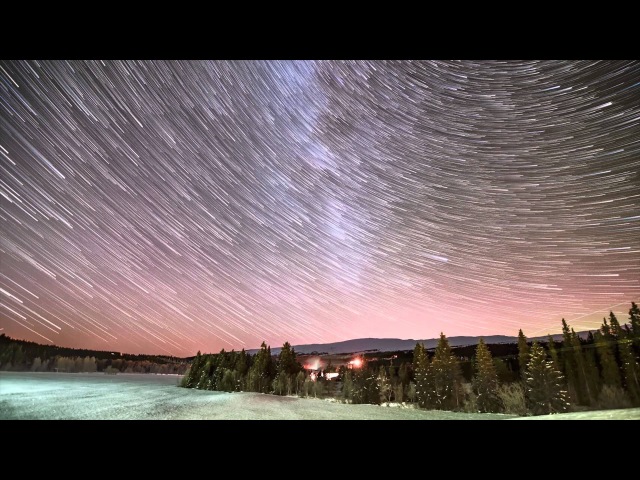
Еще маленькая рекомендация — жестко закрепите вашу камеру, чтобы она не шаталась от ветра.
Если же у вас нет экшн камеры и навороченного фотоаппарата ?
TimeLapse в ручную.
В этом случае вы можете сделать TimeLapse даже вручную.
Как это сделать?
Вы можете это сделать даже с помощью мобильного телефона или цифрового аппарата.
Что тут нужно сделать?
1. Надежно закрепить устройство.
2. Отключить все автоматические настройки (авто-фокус, авто-баланс и другие авто-сервисы ).
Желательно это сделать, чтобы устройство не начало само менять настройки кадра в зависимости от освещенности сцены.
Кроме того, эти опции очень сильно расходуют ваш аккумулятор.
Более того, для экономии вы можете отключить показ снятых фото. Чтобы не тратить энергию на внешний дисплей.
Теперь вы можете сами нажимать на затвор с постоянным интервалом. Скажем посчитайте до 30 и нажимайте.
Или просто поставьте себе таймер на часах.
Конечно это не очень удобно, вы не сможете сделать такую фото-сессию целый день. Но для маленьких роликов на 2-3 минут должно хватить. Если вы хотите добавить еще эффект движения в процессе съемки ТаймЛапс вам нужно каждый раз передвигать штатив после кадра
Как это сделать — я пояснил на рисунке
Как снимать TimeLapse с помощью зеркальной камерой?
Если же вы хотите сделать качественный Таймлайпс с хорошим расширением вам понадобится зеркальная камера .
Да, конечно — на камере 20 мегапикселов у вас выйдет качественное видео.
Но есть и минусы:
На таймлапс вы будете расходовать ресурс затвора вашей камеры. Стоит этого того или нет — это уже решать вам.
 срабатываний.
срабатываний.Много ли это или мало ? Наверное зависит от того, как много вы будете снимать.
Кроме того, не все дорогие зеркальные камеры имеют такую опцию в меню. Если честно, я тоже был удивлен, почему в камерах Canon с ценовым диапазоном от 1 до 2 тыс дол. нет такой мелочи. Точно также, как и панорамные фото. Как сделать панорамные фото — читайте мою следующую статью.
Опция TimeLapse уже есть в некоторых зеркальных камерах, например Nikon d200,300, 700,7000 а также в экшн камерах GoPro, Sony.
Пульт дистанционного управления камерой
Возможно производитель полагает, что настоящие профессионалы хотят сами управлять всеми настройками камеры.
Поэтому вам нужно использовать пульт дистанционного управления камерой. В нем можно задавать интервалы съемки , выдержку и количество кадров съемки.
При этом вам не нужно следить за интервалом съемки, и вы уберете дрожь, которая может возникнуть в процессе нажатия на кнопку пуска. Эти обязанности на себя берет пульт.
В фото-камерах есть специальный отдельный разъем дистанционного управления. Этот разъем не только в дорогих зеркалках. Например у меня 2 камеры разного класса все имеют такой разъем.
Canon G11, Canon EOS 70D.
Фото разъема для подключения пульта дистанционного управления затвором камеры.
Средняя стоимость такого пульта около 20-30 дол на eBay. Есть пульты которые управляют через кабель и разъем — они подешевле. А есть и такие, которые управляют через радио канал.
Вопрос в цене и желания.
Привожу пример подобных беспроводных пультов управления — смотрите здесь
Питание камеры:
Если вы хотите сделать Таймлапс на природе вам нужно экономить аккумуляторы.
Во-первых отключите все опции, которые сильно расходуют энергию: Wifi , GPS, просмотр снятых фото на дисплее, вообще отключите дисплей.
Для создания качественных фото всегда отключайте автоматические режимы объективов. Это авто-фокус, стабилизация изображения. Иначе если на протяжении дня будут меняться освещенность и двигаться объекты то авто-фокус постоянно будет настраиваться и разрядит вашу камеру.
В какой формате снимать TimeLapse?
RAW или JPEG. Большинство дорогих цифровых камер могут снимать в двух режимах одновременно. Для экономии места я бы отключил JPEG и оставил только формат RAW. На следующем этапе вы сможете улучшить фото и конвертировать этот формат при обработке в JPEG.
Для камер Canon есть специальный переходник Canon ACK-E6 AC, который позволит вам подключить камеру через розетку 220В чтобы подавать питание постоянно.
Цена этого переходника на eBay — китайский — около 12 дол, фирменный, Кэноновский — около 120 дол.
Обращаю ваше внимание, что после подключения адаптера на 220 вольт вам нужно закрыть крышку отсека батарейки, иначе фотоаппарат не будет включаться. Для этого предусмотрен специальный паз на провод питания. Закрыт резиновой заглушкой.
Для этого предусмотрен специальный паз на провод питания. Закрыт резиновой заглушкой.
Canon ACK-E6 AC — это простой переходник-адаптер, который просто имитирует аккумулятор камеры (т. е. вставляется в отсек аккумулятора), и на него подается постоянное напряжение через блок питания. Теперь вам не нужно бегать менять аккумуляторы. Фотоаппарат будет работать постоянно. Пусть вам не пугает индикатор питания, что питания нет, а камера работает. Дело в том, что фирменные аккумуляторы позволяют передать эту информацию на камеру. А для этого блока питания такой опции нет. Зато это очень удобно. С таким блоком питания вы можете снимать TimeLapse хоть целый год. 🙂
Штативы, рельсы и много другое
Желательное и обязательно условие. Сразу скажу вам, в любом случае вам нужно будет закрепить камеру. Иначе после того, когда вы соедините все фото в видео — у вас постоянно будет дергаться кадр. Не возможно удержать камере постоянно в одной точке во весь период съемки.
В крайнем случае вам нужно установить камеру на неподвижную поверхность. А если вы еще захотите сделать постоянное движение камеры по заданной траектории — штатив вам будет нужен.
В этом случае вам удастся добиться одинаковой вертикальной высоты камеры при горизонтальном передвижении.
Не берите дешевые алюминиевые китайские штативы, чтобы вашу камеру не сдуло ветром. Лучше купить прочный и тяжелый штатив, чтобы он не шатался в случае резких порывов ветра. В крайнем случае попробуйте его закрепить его — например повесить на него тяжелый рюкзак и или растянуть его на растяжках.
Я использую штатив ManfrottoMK190XPRO4-BH который абсолютно справляется для TimeLapse, панорамных съемок и макро-съемок. В своем обзоре я описал особенности этого штатива тут — https://prostobzor.com/kak_vybrat_shtativ/
Кстати, для съемок ТаймЛапс я нашел в недрах интернета очень оригинальное решение для движения экшн-камер на базе простого кухонного таймера.
Смотрите видео — как это работает. Идея очень простая, но она работает!
Берем квадратный кухонный таймер на 60 минут. На верхнюю крышку крепим разъем камеры. Устанавливаем камеру, запускаем таймер на 20 минут. Ручка таймера начинает медленно двигаться и мы получаем медленный обход всей сцены. Немного “обработать напильником» и мы получаем классный эффект прохождения камеры по сцене за 2-3 дол. 🙂
Смотрите Видео использования таймера для TimeLapse —
Если вы уже не хотите «обрабатывать напильником» и возиться креплением для камеры — можете уже взять готовые решения. В этом таймере обхода сцены уже есть разъем на камеру и ничего не нужно делать. Цена такой радости — около 15-20 дол. на eBay.
Для совсем продвинутых таймлэпщиков есть специальные рельсы или подвижные тележки, которые можно синхронизировать с камерой. Фото взяты с сайта производителя тележ — www.snailbox.ru
Фото взяты с сайта производителя тележ — www.snailbox.ru
А если вы хотите добиться эффекта «прохождения» камеры во время съемки TimeLapse – вам пригодятся рельсы. Смотрите детальнее тут
Как работают рельсы для съемки TimeLapse — смотрите видео
Ну для очень богатых фотографов есть головки с автоматическим управлением вращения по всех осях .
Хотя, если вы уже попали на эту страницу, значит вы вряд ли будете покупать такие дорогие решения. Но я вас предупредил про такую возможность! 🙂
Детальнее смотрите www.dynamicperception.com
как это получилось — смотрите видео
vimeo.com/video/92566561?byline=0&color=ff9933″ frameborder=»0″ allowfullscreen=»allowfullscreen»/>
Не надо ограничиваться уже стандартными платными дорогими вариантами.
Например я использую тележку для съемки TimeLapse которую мне собрал мне мой сын из конструктора Lego MindStorm EV3.
Плюсы этого решения — это возможность тонкой настройки шагового двигателя и задание траектории движения тележки и ее скорости от самого компьютера. Все это вы можете настроить в детской программе управления конструктором 🙂
Гусеничный ход обеспечивает плавность хода, а шаговый двигатель возможность медленного продвижения тележки. Тележку можно отключать от ПК, т. к. в середине блока есть аккумуляторы или же напрямую управлять через ноутбук. Можно усложнять программу — не только ездить зад и вперед но и можно поворачивать тележку и камеру или поднимать ее на нужный уровень.
Я бы вам очень рекомендовал подарить такой конструктор Lego MindStorm EV3 своему ребенку.
 Ну и вам тоже конечно. 🙂 Заодно ребенок поиграется и вам будет толк!
Ну и вам тоже конечно. 🙂 Заодно ребенок поиграется и вам будет толк!Как это работает — смотрите видео.
Дополнительные аксессуары для TimeLapse
Бленда — Если вы планируете проводить фото-съемку в солнечную погоду — возьмите бленду для объектива, чтобы забрать блики от солнца.
Светофильтры — Если же вы хотите снимать на море — возьмите также поляризационные фильтры на объектив.
Карта памяти — Карточку памяти желательно взять 10 класса с размером от 64Гб и выше. Конечно если вы фотографируете в RAW. Да и в модных камерах с 20 Мп. размер фото в формате JPEG будет где-то 15-20 Мбайт в зависимости от размера сжатия. Подсчитайте количество кадров на цикл съемки.
Питание — можно взять несколько аккумуляторов или взять бустер.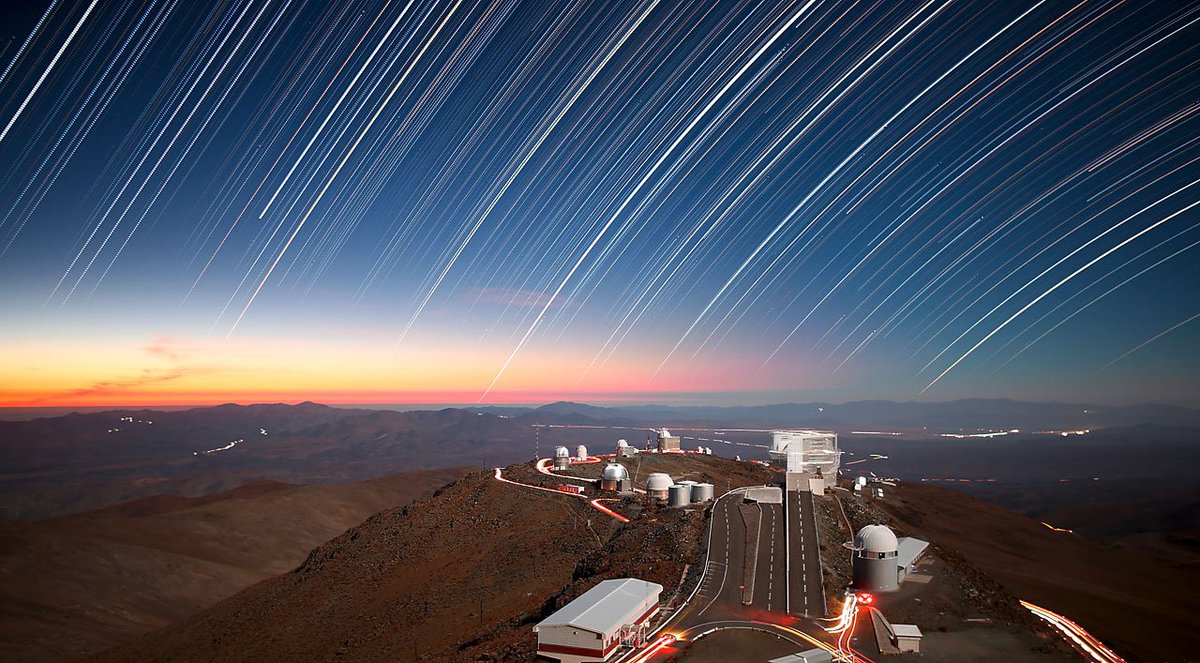
Что такое бустер и как он может продлить жить камеры — смотрите в моем обзоре.
Для экшн-камер может пригодится аккумуляторный банк. Для себя на eBay я взял себе банк на 23 000 mAh – мне хватает с головой. 🙂
Зонтик, плащ — не забудьте позаботиться про технику, если вдруг пойдет дождь.
Как настраивать съемку?
Переключаем объектив в ручной режим (теперь у нас нет автофокуса).
Отключаем стабилизатор на объективе
Выставляем баланс белого в ручной режим.
Устанавливаем диафрагму.
Ставим ISO (зависит от места и времени съемки — нужно пробовать — универсальных рецептов нет)
Кстати, камеры Canon позволяют вам сохранять ваши настройки в режим Custom – C1-C3
Еще раз не забудьте отключить GPS, WiFi – если в вашей камере есть эта функция.
В ночных съемках TimeLapse уменьшайте ISO, чтобы кадры «не шумели»
И самое главное — для начала сделайте несколько пробных кадров и подберите нужные параметры. Иначе запорите все сессию TimeLapse.
Иначе запорите все сессию TimeLapse.
Как собрать все фото в фильм в формате TimeLapse?
Вы отсняли все кадры в формате TimeLapse.
Теперь у вас скажем 2500-4000 кадров фотографий.
Как теперь объединить их в один короткий фильм формата ТаймЛапс (TimeLapse)?
Прежде всего, давайте вернемся к основам кино. Чтобы смотреть фильм зрителю показываются в среднем 24 кадра.
Следовательно вам нужно где-то 24 фото-кадра, чтобы получить 1 секунду идеального видео.
Однако это не означает, что вам нужно использовать такой интервал съемки для TimeLapse.
Я например снимал с интервалом 3-5 сек. — результат вы можете увидеть здесь.
Тестовое видео с балкона
Не забудьте включить опцию последовательной нумерации ваших фото в камере. Это нужно для того, чтобы программа правильно собрала все фотки в один последовательный видео ряд.
Какие программы можно использовать для работы с TimeLapse ?
Самые популярные это:
- Adobe Photoshop
- Adobe Premiere Pro
- Adobe After Effects
- QuikTime Pro
- Sony Vegas Movie Studio HD
На входе вы загружаете пакет фотографий и на выходе после обработки получаете видео в нужном разрешении и формате.
Не все знают, что возможно даже создать TimeLapse ролик с помощью самой популярной графической программы Adobe PhotoShop.
Как монтировать TimeLapse с помощью Adobe Photoshop — обучающее видео
Привожу видео инструкцию, как сделать TimeLapse с помощью Adobe Premiere Pro
Как монтировать TimeLapse с помощью Adobe Premiere Pro — обучающее видео
После того ,когда вы собрали видео — естественное желание добавить музыку к видео. Хотел бы вам напомнить что политика YouTube в последнее время стала очень строга. Я бы не рекомендовал бы вам ставить известные треки и музыку, т. к. через некоторое время Канал автоматически обходит все видео и блокирует их за нарушение копирайта.
Есть 2 варианта — найти бесплатные музыкальные фоны или купить трек у официального правообладателя.
А что делать со смартфонами ? Почему их обошли в этой статье ?
Возможно вы правы. Телефон всегда находится под рукой.
Если посмотреть Андроид приложения для TimeLapse – то их много.
Я выбрал только бесплатные, с рейтингом больше 4 звезды. Посмотрите тут.
Почему бы не сделать себе маленький ТаймЛепс пока вы будете на работе.
Загрузите программу и поставьте телефон на окно. 🙂 Сами увидите результат.
Уважаемый читатель — спасибо за прочтение статьи.
Если я что-то пропустил или вы захотите что-то добавить — жду ваших комментариев тут
Узнайте, как создавать таймлапс-фотографии — Canon Kazakhstan
Создание сотен изображений в рамках интервальной съемки может быть захватывающим, однако интервальные видео не получится повесить на стену. Зато интервальные кадры можно превратить в одиночное изображение, а затем распечатать его. Создание таймлапс-фотографий требует использования серии снимков, прямо как съемка интервальных видео. Однако вместо создания видео вы возьмете разные области фотографий и объедините их в одно выразительное изображение, на котором будет наилучшим образом запечатлена, к примеру, смена дня и ночи.
В этой статье мы поделимся советами по настройке камеры перед интервальной съемкой, которые помогут владельцам камер со встроенным интервалометром. Это простой способ использовать камеру, который подойдет даже для съемки дома или в саду. Мы запечатлели, как лепестки тюльпана постепенно закрываются с заходом солнца, однако вы можете применять эту технику съемки к любым объектам, которые медленно меняются с течением времени — от тающего мороженого до смены дня и ночи. После завершения съемки мы отправимся совмещать изображения, после чего создадим невероятную печатную версию для интерьера.
1. Интервальная съемка
Установите камеру на штатив и выберите ракурс съемки. Помните, что камера должна будет находиться в одном положении в течение нескольких часов, и выбирайте места, где вряд ли кто-нибудь окажется между камерой и объектом съемки. Если может пойти дождь, накройте камеру чехлом или снимайте прямо из окна. Лучше всего выбрать безветренный день, иначе сильный ветер может колыхать цветок во время съемки. Обязательно используйте аккумулятор с полным зарядом. Тюльпаны полностью раскрываются примерно к полудню, чтобы собрать солнечный свет с помощью раскрытых лепестков, поэтому мы начнем съемку приблизительно в это время.
Если вы фотографируете схожий с цветком объект, поместите выбранный задний план за ним. Таким образом цветок не только будет изолирован от остального сада, но вам также будет легче совмещать изображения в одно. Мы повесили за цветком черную ткань, однако вы можете использовать фоны любых расцветок. Чтобы фон оставался темным, мы также убедились, что на него не попадают прямые солнечные лучи.
Секреты создания Timelapse для начинающего фотографа
Часто задаваемые вопросы
У меня очень слабые знания по фотографии, и в обработке я не силен. Смогу разобраться с курсом?
Да, курс создавался для обучения технологии Timelapse с нуля.
У меня самая дешевая «зеркалка» и она не умеет снимать видео, я смогу научиться делать Timelapse?
Да, сможете. Для съемки подойдет любая, даже самая простая цифровая «зеркалка» и уметь снимать видео ей вовсе незачем. Тем более мой курс для фотографов, а не видеографов.
Если меня что-то не устроит, могу я вернуть деньги?
Да, если в течение 100 дней с момента получения курса на диске или скачки цифровой версии вы захотите вернуть свои деньги, напишите мне на почту [email protected] опишите, что вас не устроило и я верну потраченные деньги.
Запуститься ли курс на Mac OS?
Да.
Могу ли я заказать курс на DVD почтой, какой срок доставки?
Да, как по предоплате, так и наложенным платежом (отправка наложенным платежом доступна только по России).
Курсы на DVD отправляются из г. Стерлитамак. В зависимости от вашей удаленности посылка почтой будет идти от 4 до 15 дней (по России). До Москвы — 4–7 дней, до СПб — 5–9 дней. За границу посылка идет немного дольше.
Я очень хочу курс, но живу не в России.
Вы можете заказать электронную версию с закачкой всех материалов через интернет, а оплатить картой VISA/Mastercard или через систему Paypal. Также вы можете заказать доставку почтой, мы отправляем DVD с нашими курсами по всему миру.
Безопасно ли оплачивать курс банковской картой VISA/Mastercard.
Да, безопасно. У нас заключены договоры с проверенными и надежными платежными системами, такими как ROBOKASSA, Z-PAYMENT и PAYPAL.
timelapse effect — это… Что такое timelapse effect?
Deforestation of the Amazon Rainforest — Timelapse of deforestation in the state of Rondonia in Brazil, from 2000 2010. The Amazon River flowing through the rainforest. The main sources of deforestation in the Amazo … Wikipedia
Time-lapse — [ frame|right|The flower of a geranium opening over a period of about two hours. Consecutive frames are 7 minutes apart.] Time lapse photography is a cinematography technique whereby each film frame is captured at a rate much slower than it will… … Wikipedia
Athens — This article is about the capital of Greece. For other uses, see Athens (disambiguation). Athens Αθήνα Athīna … Wikipedia
Aurora (astronomy) — Aurora Borealis redirects here. For other uses, see Aurora Borealis (disambiguation). Aurora Australis redirects here. For the ship, see Aurora Australis (icebreaker). For the book, see Aurora Australis (book). Northern lights redirects here. For … Wikipedia
St Kilda, Scotland — Infobox Scottish island latitude=57.8 longitude= 8.6 GridReference=NF095995 celtic name=Hiort norse name=Possibly Skildir meaning of name= Unknown, possibly Gaelic for westland area= 854.6 ha area rank= highest elevation= Conachair 430 m… … Wikipedia
Planet Earth (TV series) — Infobox nature documentary bgcolour = show name = Planet Earth caption = Series title card picture format = 576i (SDTV) 1080i / 1080p (HDTV) audio format = Stereo (SDTV) Dolby Digital 5.1 (HD DVD and Blu ray Disc) runtime = 50 minutes creator =… … Wikipedia
Psilocybe cubensis — Scientific classification Kingdom: Fungi Division … Wikipedia
Super 8 mm film — Super 8 mm film, also simply called Super 8, is a motion picture film format released in 1965 by Eastman Kodak as an improvement of the older 8 mm home movie format, and the Cine 8 format.The film is 8 mm wide, exactly the same as the older… … Wikipedia
От винта! (телепередача) — Стиль этой статьи неэнциклопедичен или нарушает нормы русского языка. Статью следует исправить согласно стилистическим правилам Википедии. У этого термина существуют и другие значения, см. От винта! … Википедия
Music video — A music video or song video is a short film integrating a song and imagery, produced for promotional or artistic purposes.[1] Modern music videos are primarily made and used as a marketing device intended to promote the sale of music recordings.… … Wikipedia
Basil — For other uses, see Basil (disambiguation). Basil Scientific classification Kingdom: Plantae … Wikipedia
Живу на острове Негрос, работаю в Москве. — LiveJournal
Опять в рубрике «крабы» у нас новые герои. Нет, варить, жарить и запекать мы никого не будем, рецепты оставим на следующий раз, а сегодня хочу познакомить вас с милыми зверушками острова Сиаргао. Встречайте – сухопутные крабы (или раки) отшельники!Изначально планировал сделать развернутый пост, написать про особенности и про повадки этих созданий, собрать интересные факты, но в итоге, решил ограничиться просто картинками. Дело в том, что развернутый пост будет чуть позже. У меня появилась пара замечательных идей и мыслей для зверо-таймлапсов, а на Негросе я знаю места, где этих крабов просто миллион, может миллиард, а может даже больше чем китайцев. Так вот задумал я маленькую экспедицию, хочу снять необычный таймлапс с крабами, а может даже несколько таймлапсов, если повезет.
Что такое таймлапс (timelapse)? Это интервальная съемка. А зверо-таймлапс – это интервальная съемка с животными. Особенное удовольствие мне доставляет делать подводные таймлапсы. Это целый процесс и самое сложное, что мне приходилось снимать. Удовольствие это одно, но дело в том, что эти микро клипы приносят мне еще и доход. Я продаю эти таймлапсы на стоковых сайтах. И люди их покупают, да! (шепотом) За валюту. Представляете какие дураки 🙂 Если без шуток, мне как режиссеру очень приятно, когда мои герои благодаря удачно снятому микро-фильму выбиваются в «люди» и становятся знаменитыми. Возможно, их даже показывают по BBC, Discovery, National Geographic и т.д.
Пока я катался по Негросу, меня добавили в друзья много людей, думаю, что новичкам будет интересно посмотреть прошлые посты и видеоролики посвященные зверо-таймлапсам. Размещу здесь подборку:
01. Ants 15;04;59;00 – муравьи обгладывают до скелета мертвую ящерицу. Чтобы снять этот таймлапс потребовалось 15 часов и 4 минуты. В посте сам видеоролик + описание процесса.
02. Мой первый подводный таймлапс – страшный таймлапс с морскими ежами. Любителям танчиков и водных видов спорта посвящается 🙂
03. Die Hard – захватывающий timelapse с улитками ахатинами и мучительная смерть Салатика, пожертвовавшего собой ради науки.
04. Eels underwater timelapse – драматичный таймлапс с морскими угрями. Очень не обычные рыбы, при малейшей опасности прячущиеся в толще песка. Пожалуй, один из сложнейших таймлапсов, которые я снимал. Было все непросто…
05. Starfishes underwater timelapse – вы видели как бегают по дну морские звезды? Нет? Тогда вам сюда. Кстати, морские звезды и улитки самые продаваемые на стоках.
06. Паук Barsick. Timelapse – Паук-убийца Барсик расправляется со своей жертвой.
Ну а под катом фотографии будущих героев, так сказать в качестве анонса. Они чудесны, разнообразны и каждый со своим характером. А как они больно кусаются… уууххх! )))
( Крабы-отшельники или раки, кому как больше нравится…Collapse )
Что такое таймлапс — описание, особенности и рекомендации. Timelapse. Замедленная киносъёмка Съемка таймлапсов
Таймлапс — одна из самых интересных техник фотосъемки длительно текущих процессов для достаточно быстрого просмотра на экране. К таким процессам можно отнести раскрытие цветка, восход и заход солнца, движение людей и автомобилей, строительство. Таймлапс позволяет «ускорить» двухчасовую съемку до одной минуты. Результат, конечно, впечатляет…
Таймлапс (Time-Lapse) представляет собой замедленную кино- или фотосъемку с точным количеством кадров в минуту, которые затем объединяются в один видеоряд.
Раньше таймлапс называли цейтраферной или покадровой съемкой, она считалась очень сложной. Впервые ее использовал французский режиссер Мари-Жорж-Жан Мелье́ в 1897 году в фильме «Carrefour De L»Opera». Сегодня, в век стремительного развития цифровых технологий, эта техника стала гораздо доступнее и легче. Если знать несколько простых правил, сделать неплохой таймлапс сможет даже новичок.
Работайте в ручном режиме
Для этого:
- Установите на камере режим «М» (полностью ручной), тогда ваши снимки будут одинаковы по цветам, освещению и так далее;
- Установите на объективе режим «MF» (ручной режим фокусировки) и наведите фокус на нужный вам объект, тогда камера не сможет сама менять точку фокусировки и вы избежите искажений на снимке. Или используйте полностью мануальный объектив, тогда вы избавитесь от проблемы с диафрагмой в будущем;
- Установите ручной баланс белого, чтобы цвета на всех изображениях были выравнены, или снимайте в RAW, тогда баланс белого вы сможете выставить уже при последующей обработке фотографий или непосредственно при склеивании снимков в видеоряд;
- Отключите стабилизатор на камере и объективе.
Вам понадобятся
- Крепкий штатив. Надежный штатив, как, например, Manfrotto 55RC, — обязательное условие качественного таймлапса. Если он недостаточно устойчив, даже едва заметное дрожание может погубить все ваши старания. Если же у вас его нет, а это весьма дорогое удовольствие, то придется обязательно нагрузить свой легкий штатив. Наверняка снизу на нем есть специальный крючок? Туда и можно повесить груз; женская сумка с полным «боекомплектом» подойдет;
- Чистая карта памяти. Вам, возможно, придется сделать более тысячи снимков в формате RAW, и даже если обойтись обычным JPEG, то это потребует немалого объема памяти;
- Пульт дистанционного управления или ноутбук, подключенный к камере. Они используются для того, чтобы не было ни малейшего колебания при ручном спуске затвора, поэтому лучше довериться современным технологиям.
О выдержке и диафрагме
Соотношение выдержки и интервала между кадрами должно быть 2/1, то есть, если выдержка равна 2 секундам, интервал между срабатываниями затвора должен составлять 4 секунды.
Многие профессионалы советуют снимать в режиме «A» (приоритет диафрагмы), а экспозамер выставлять по всему кадру, так как вы неизбежно столкнетесь с фликером — мерцанием яркости от кадра к кадру. То есть, если фотоаппарат вычислил для одного кадра 1/60 секунды, а потом из-за облаков вышло солнце и выдержка стала 1/1000 секунды, то в итоговом видеоряде у вас окажутся подряд светлые и темные кадры и общее изображение будет мерцать. Поэтому рекомендуется использовать ручной режим и снимать каждый кадр с одинаковыми параметрами.
Теперь о выдержке и интервале между кадрами. Как уже говорилось ранее, лучше всего, если выдержка будет вдвое короче, чем интервал между срабатываниями затвора. Иными словами, если интервал равняется 4 секундам, то выдержку надо выставить 2 секунды. Это необязательно, но весьма желательно и объясняется тем, что в кинокамерах есть устройство, называемое обтюратором. Так называется диск, один сектор которого прозрачен. Он вращается со скоростью 24 оборота в секунду и каждые пол-оборота открывает доступ света к пленке, то есть она экспонируется 1/48 секунды при скорости движения 24 кадра в секунду. При такой выдержке быстро движущиеся объекты «смазываются», но мы это воспринимаем естественно. Если она будет больше, то видеоряд таймлапса станет «дерганным», поэтому для обеспечения его плавности нужно ставить выдержку вдвое короче времени между срабатываниями затвора.
Примерные интервалы между кадрами:Быстрые облака: 1–2 секунды;
— медленные облака: до 10 секунд;
— звездное небо: 20–30 секунд, пауза — 1 секунда.
Не стоит воспринимать это как закон, настройки камеры можно выставить правильно лишь на месте съемки, ведь они зависят от множества источников света, как естественных (солнце, луна, небо), так и искусственных (фонари, фары автомобилей).
О светочувствительности
Не ставьте значение ISO больше, чем позволяет ваша камера. Кстати, камеры сильнее шумят при нагреве, поэтому если вы снимаете таймлапс на солнце, можете накрыть ее и объектив белой или отражающей непрозрачной тканью. Например, для Canon 5D Mark II значение ISO не должно превышать 3200 единиц.
Еще несколько полезных мелочей:
Используйте бленду, чтобы минимизировать количество бликов;
— для экономии заряда аккумулятора отключите функцию просмотра кадров после съемки;
— снимая поздним вечером, уже ближе к ночи, вводите медленную экспокоррекцию.
Съемка ранним утром, днем и вечером
При съемке днем, когда камера предлагает выдержку 1/1000 секунды, лучше использовать затемняющие фильтры, похожие по устройству на поляризационные. Они увеличивают световой поток до ND 400 в зависимости от поворота относительно себя. Если вы хотите снять таймлапс ранним утром, на рассвете, или вечером, на закате, помните о так называемом «золотом часе». Это первый час после восхода солнца и последний — перед его заходом, хотя точная его продолжительность варьируется в зависимости от времени года. Этот временной отрезок, когда солнце находится низко на небе, давая мягкий, рассеянный свет, — отличное время для съемки таймлапса.
Перед съемкой еще раз проверьте все установки:- полностью ручной режим на камере;
- ручной режим фокусировки на объективе;
- отключенный стабилизатор на камере и объективе;
- ручной баланс белого;
- RAW/JPEG;
- заряженный аккумулятор;
- свободное место на карте памяти.
Если всё готово, или вам так кажется, сделайте 10–15 тестовых снимков, затем быстро прокрутите их, и если вас все устраивает, то начинайте съемку, если нет, то пробегитесь глазами по этому тексту и посмотрите, что вы забыли сделать или сделали не так.
После того как вы отсняли весь материал, возникает резонный вопрос: а что с ним делать? не вручную же вставлять все кадры в Windows Movie Maker? Для этого существует множество программ, лично я вам советую Sony Vegas, но перед этим лучше произвести в «Фотошопе» пакетную обработку фотографий (вставить ссылку на урок), потому что Sony Vegas не позволит экспериментировать с цветами и светом так, как тот же «Фотошоп».
Создание таймлапса в Photoshop
Шаг 1. Создаем новый проектВ меню «Файл» выбираем «Новый…» и задаем настройки для нашего видеоряда. Разрешение лучше взять HD 1920×1080 24 p.
Шаг 2. Задаем шаг между фотографиямиВ меню «Опции» выбираем «Свойства», затем переходим на вкладку «Правка» и в разделе «New still image length» задаем временной промежуток между фотографиями. Для создания таймлапсов лично я использую значение 0.060, что примерно равно 24 кадрам в секунду.
Плавные переходы вам, наверное, не нужны, но, на всякий случай, они скрываются под галочкой «Automatically overlap multiple selected media when added».
Так как ваши фотографии и так уже пронумерованы в нужном порядке, вам достаточно просто перенести их из окна «Данные проекта» или «Проводник» на временную линию, и они образуют готовый видеоряд.
Шаг 4. РендерМногие задаются вопросом: почему их ролики так много «весят» после обработки в Sony Vegas? Ответ на этот вопрос весьма прост: нужно выбирать подходящие кодеки, и размер ваших видео уменьшится с нескольких гигабайт до 100–200 мегабайт.
Итак, в меню «Файл» выбираем «Просчитать как…», в графе «Save as…» отмечаем «Windows media video v11 (wmv)», а в графе «Template» — «6.4 Mbps HD 1080-24 p video». Кнопка «Custom…» позволяет выбрать кодеки для аудио. После этого нажимаем кнопку «Save» и ждем конца рендера.
Если компьютеру не хватает оперативной памяти для обработки, то я советую вам для начала перезагрузить компьютер, отключив программы автозагрузки, или понизить качество выходного видео с помощью понижения битрейта или разрешения до 720 p.
Смотрите подборку и обязательно попробуйте свои силы в этой уникальной технике!
Следите за нашими новостями! Удачи вам!
Снять таймлапс, который будет отличаться хорошим качеством, весьма непросто. Но мы подготовили статью, в которой рассказано все, что вам необходимо знать, если вы хотите получить великолепную запись. Мы объясним, что такое таймлапс, как и когда использовать его, приведем советы по достижению лучших результатов и способы правильной настройки iPhone .
Что такое таймлапс?
Таймлапс – это один из вариантов съемки видео, который появился в iOS 8 . Запись ведется с очень пониженным количеством кадров в секунду. Обычно это значение составляет всего два кадра в секунду, хотя точные показатели зависят от продолжительности итоговой записи. При проигрывании видео ускоряется до тридцати кадров в секунду, что позволяет его смотреть, как и любое другое.
Это техника отлично подходит для съемки больших статичных предметов и окружающей среды, которые изменяются постепенно в течение продолжительного периода времени. Таймлапс отлично подойдет для записи солнца, движущегося по небу, раскрывания бутонов цветков, либо создания стилизованных музыкальных видео в местах, где присутствует большое скопление людей.
Как переключиться в режим таймлапс
Чтобы включить режим таймлапс, необходимо перейти в приложение камеры и прокручивать меню влево, пока не станет доступна эта функция. Как только активируется таймлапс, вы сразу заметите, что экран изменился – на нем появилась красная кнопка записи, окруженная таймером, показывающим, что вы ведете запись. Достаточно нажать на эту кнопку, чтобы начать запись, а второе нажатие остановит её.
Когда вы проигрываете видео, записанное в режиме таймлапс, то оно представляет собой полную противоположность записи в режиме замедления времени, как в «Матрице», например. При использовании слоу-мо количество кадров в секунду специально повышается, становясь гораздо больше, чем требуется для обычной съемки. Поэтому при проигрывании в нормальном режиме, когда количество кадров в секунду правильно воспринимается человеческим глазом, сцена растягивается на больший период времени, что позволяет выглядеть всем объектам замедленными. При таймлапсе запись ведется со скоростью приблизительно один кадр в секунду, поэтому при проигрывании на скорости в тридцать кадров в секунду вы пронесетесь сквозь записанные минуты или часы всего за тридцать секунд.
Какие устройства Apple поддерживают таймлапс?
Каждое устройство, работающее на базе iOS 8, способно записывать видео в режиме таймлапс. То есть к этому списку относятся:
iPhone 4s и выше;
iPad 2 и выше;
iPad mini и выше;
iPod Touch 5G.
Не стоит думать, что чем дольше вы записываете, тем дольше будет видео.
Мы обнаружили, что запись в течение продолжительного времени не увеличивает общую продолжительность итоговой записи. Вы, воспользовавшись функцией таймлапса, также заметите, что большинство видео укладываются в период от двадцати до сорока секунд, вне зависимости от того, сколь долго вы вели запись до . На самом деле – это весьма полезная функция, которая позволяет избежать переполнения памяти смартфона в процессе записи. Но это также означает и то, что даже если вы будете записывать видео вечность, на выходе все равно будет получено максимум пара минут записи.
Согласно данным, размещенным на сайте Apple , число кадров в секунду прямо связано со временем, которое было затрачено на запись. Чем дольше вы записываете видео, тем меньше кадров будет захвачено в течение каждой секунду. Это позволит достичь более заметного эффекта ускорения при проигрывании на нормальной скорости в тридцать кадров в секунду.
Так, если вы записывали менее, чем десять минут, то смартфон будет захватывать всего два кадра в секунду. Соответственно при проигрывании на нормальной скорости происходит пятнадцатикратное ускорение. Как только десятиминутный рубеж будет пересечен – ваш iPhone обрежет половину кадров, записанных раньше, и продолжит фиксировать происходящее со скоростью одного кадра в секунду. Так что с этого момента ускорение будет тридцатикратным. Количество кадров вновь падает при достижении отметки в сорок минут и в час двадцать.
Запись будет отличаться куда меньшим размером, в плане занимаемого места на памяти, но при этом не стоит ожидать, что оно будет практически незаметным и легким. Так самый маленький клип, который длится всего десять секунд, занимает 4,2 Мб, а вот запись длящаяся тридцать одну секунду занимает 75 Мб свободного пространства.
Компания Apple утверждает, что пользователи могут снимать таймлапс в течение тридцати часов. Мы не пробовали повторить подобный результат, но уверены в том, что итоговая запись будет максимум вестись на скорости один кадр в двадцать минут.
Советы по записи в режиме таймлапс для владельцев iPhone
Мы также подготовили набор простых, но крайне полезных советов, которые помогут вам снять качественные и , используя для этого iPhone.
1. Держите iPhone ровно
Когда вы записывайте, старайтесь добиться максимальной стабильности смартфона. Мы рекомендуем поставить на статичную подставку или штатив ваше устройство, вместо того, чтобы использовать собственную руку. Это позволит избежать дрожания, способного подпортить видео, а также сильной усталости, которая не заставит себя ждать – уже через несколько минут, прошедших с начала съемки, ваша рука заболит от веса смартфона.
2. Используйте контраст
Лучшие результаты получаются, когда удается захватить разницу и контраст между подвижными и статичными объектами. Так смартфоном можно записывать людей, переходящих оживленный перекресток, или поставить устройство на стол, где оно будет улавливать всех, кто проходит мимо по делам.
Ключ к успешному результату заключается в правильном размещении смартфона. Он должен смотреть на неподвижные объекты, мимо которых проходят движущиеся объекты. Так, например, хорошей идей будет записать таймлапс в музее, где люди рассматривают картины и другие произведения искусства.
3. Записывайте движение
Полная противоположность и альтернатива прошлому совету – постарайтесь записать движение. Например, хороший результат дает закрепление смартфона на специальном крепеже в машине. После этого можно записывать процесс поездки в городе или, что будет весьма неплохо смотреться, за его пределами.
Такой подход работает не столь хорошо, когда дело касается пешей прогулки. Первая причина плохого таймлапса заключается в том, что смартфон постоянно дрожит и раскачивается, что полностью исключает его стабильность.
Также стоит отметить, что если записывать людей вокруг, то стоит максимально медленно. Запомните, что даже самые маленькие и медленные движения будут ускорены в десятки раз, когда вы включите итоговую запись. Лучшим советом будет, если вы поворачиваете iPhone в процессе съемки, делайте это очень и очень медленно.
Лучший таймлапс получается тогда, когда записывается медленно изменяющийся объект. Преимущество подобного типа съемки заключается в том, что скучное тридцатиминутное видео с поднимающимся солнцем превращается в динамичный клип на тридцать секунд. Точно также можно записать цветок, раскрывающийся с рассветом, или же горящую свечу – в общем, все, что изменяется постепенно и медленно.
Таймлапс позволяет получать интересный результат там, где вы не сможете заметить его собственными глазами при просмотре записи в режиме реального времени.
5. Попросите ваш объект двигаться медленно
Если вы хотите запечатлеть человека в движении, то для получения лучших результатов стоит попросить его двигаться максимально медленно. Когда объект делает что-то слишком быстро, то вы получите всего несколько – один или два – кадра, охватывающих все действие. Тем не менее, можно использовать это как преимущество, получив запись в стиле Чарли Чаплина, попросив кого-то двигаться по направлению к вам.
Как и во всех других случаях, стоит отметить, что основное влияние на качество съемки и получение хорошего результата оказывает именно продолжительность съемки. Если вы будете снимать недолго человека, двигающегося максимально медленно, то при просмотре получите интересный и необычный результат.
6. Запишите сцену с занятыми людьми
Интересным решением будет поставить смартфон где-нибудь, чтобы он записывал все, что происходит перед ним. Например, можно снимать оживленный сквер. Проходящие мимо люди создают необычный контраст с недвижимым задним планом.
7. Помните о заряде батареи
Таймлапс создан специально, что готовый результат занимал не так много место, как . Но при этом стоит опасаться того, что этот режим активно использует заряд батареи. Очень активно. Если вы хотите записать тридцатичасовой таймлапс, то стоит подключить iPhone 6s к источнику энергии. Учитывая, что приложение камеры наиболее прожорливо в плане потребления электроэнергии, то подобный расход не должен удивлять пользователя. Так что стоит помнить о необходимости своевременной подзарядки вашего смартфона.
Можно ли изменить настройки таймлапса?
Здесь можно дать весьма точный ответ – нет. Достаточно просто посмотреть в раздел настроек «Фотографии и камера». Там не найдется ни одного упоминания подобного режима и каких-либо связанных с ним настроек.
Компания Apple разработала режим таймлапса так, чтобы он был максимально простым в освоении для конечных пользователей. Все операции по изменению частоты кадров и их последующему склеиванию проводятся в фоновом режиме. Вы только выбираете, когда начать снимать и когда прекращать это делать. То есть вам не дадут выбрать, как много кадров в секунду записывать, на какой скорости проигрывать конечный результат. Все решения за вас принимает Apple.
Если же вам необходимо больше гибкости, то существует множество различных приложений, доступных для загрузки из App Store. Хорошим выбором станет использование Hyperlapse или Frameographer . Первое приложение, например, позволяет выбирать скорость, на которой будет проигрываться видео. Также оно обеспечивает достаточно богатый выбор функций для стабилизации изображения и предотвращения дрожания в , что весьма полезно для тех моментов, когда вы будете снимать таймлапс, удерживая смартфон в руках.
Теперь вы знаете все советы, позволяющие снимать качественное видео в режиме таймлапс.
Каждый раз из поездок мы привозим с собой гигабайты фотографий со всеми возможными пейзажами, достопримечательностями, выражениями наших лиц… Но бесспорно, красоту и шарм новых мест не хуже (а порой и намного лучше) передаёт видео. Мы расскажем, как создать действительно качественные клипы, используя самые интересные эффекты.
Таймлапс
Естественно, самым популярным и одним из самых эффектных является таймлапс. Его секрет заключается в склейке кадров в одну ускоренную историю. И это один из тех эффектов, которые помогают нашему глазу увидеть намного больше. Например, с помощью таймлапса вы за несколько минут сможете показать близким, оставшимся дома, закат в высочайших горах, приливы или отливы, приход циклона или то, как распускаются утром экзотические цветы. Главное — выбрать подходящую технику, которая поможет вам передать всю красоту и уникальность происходящего.
По словам профессионального фотографа Дмитрия Моисеенко, который известен своими аэропанорамами, для таймлапса подойдут многие камеры Nikon: D750 , D610 , D810 , D5300 и другие — эта функция есть даже на недорогих фотоаппаратах. Кроме того, неплохо справится с задачей линейка экшн-камер Nikon KeyMission , которые порадуют вас ещё и своей компактностью.
«Лайфхак для тех, кто снимает таймлапсы: перед съёмкой убедитесь, что на камере чистая матрица и на ней нет пылинок. Одно дело на пост-обработке почистить от „мусора“ одну фотографию, и совсем другое, скажем, 750 кадров. И не надейтесь на автосинхронизацию в Лайтруме — по закону Паркинсона, пылинка расположится на самой динамичной части сюжета», — советует Дмитрий.
В целом, если вы создаёте таймлапсы впервые, постарайтесь использовать избитые (хоть и красивые) сюжеты только для тренировок. Ищите новые ракурсы, новые истории, чтобы смотреть на это было не только приятно, но и интересно (к примеру, сюжеты, при которых финал таймлапса не очевиден).
Эффект присутствия
Согласитесь, в моменты наивысшей степени восторга мы часто жалеем, что наши близкие не могут разделить с нами эти эмоции. Особенно, в путешествиях. Да, безусловно фотографии потом помогут родным и друзьям представить, каким красивым был пейзаж или насколько величественным был тот водопад, но полный эффект присутствия сможет дать только съёмка 360°.
С помощью панорамного видео вы можете запечатлеть не только то, что видим прямо перед собой, но и то, что обычно остаётся за кадром — слева, справа, сверху и т. д.). Представьте, как будут удивлены ваши родные, просмотрев панорамную видеозапись заката в горах, подъёма или спуска с красивейшего склона, прогулки по морю… И снова верным помощником остаётся экшн-камера Nikon KeyMission 360 . И не обращайте внимание на небольшой размер гаджета: при весе менее 200 граммов она создаёт видеоролики в качестве 4K UHD, а два сверхширокоугольных объектива NIKKOR с каждой стороны камеры снимают два изображения, которые затем объединяются в одно целое. Согласитесь, такие клипы — достойное дополнение домашней трэвел-коллекции!
Остановись, мгновение
Как ещё мы можем удивить родных и друзей по возвращении из путешествия? Конечно же, сделав несколько видео с эффектом замедления. Особенно это пригодится, если вы отдыхали активно: на лыжах или сноуборде в горах, покоряли волны на сёрфе или рассекали по новой местности на скейтборде. В основном есть два варианта: либо вы снимаете сами, и здесь вам снова не обойтись без малышек KeyMission , которые имеют функцию замедленной съёмки. Либо вы просите ваших спутников побыть операторами и заснять со стороны ваши экстремальные достижения. Только в этом случае вы не сможете полностью контролировать процесс, а для полноценной камеры может понадобиться специальный чехол (особенно, на воде).
Отращиваем крылья
Есть и ещё один способ на долгие годы запечатлеть места, где вы путешествовали. Хоть это и сложнее, как минимум, физически, но поверьте, что качественная аэропанорама вызовет у зрителей неподдельный детский восторг. Одно из главных условий — желание хоть несколько раз за путешествие рано встать и поохотиться за светом. «Главное качество для пейзажника и того, кто снимает аэропанорамы, — умение рано вставать, — утверждает Дмитрий Моисеенко. — Потому что самый красивый свет — на закате и рассвете. Второе — чувство композиции. И третье — что, впрочем, у меня частенько хромает, — это видение переднего плана».
Старайтесь заранее хоть немного изучить местность, панораму которой хотите сделать. Это поможет вам максимально быстро сориентироваться на местности и потратить основное время на съёмку, а не на поиск «той самой» локации, света, расположения и т. п. По опыту Моисеенко, снимать панорамы лучше со специальным шестом или длинным штативом с уровнем и площадкой, куда вы сможете установить камеру в вертикальном положении (самим фотоаппаратом вы будете управлять с помощью д/у-пульта).
А объективы, которые лучше всего, по мнению Дмитрия, подойдут для такого жанра, это универсальный для моря и города
Таймлапс — один из жанров видеографии, суть которого заключается в заметном ускорении медленных, незаметных для человеческого глаза процессов. Множество отдельных кадров, снятых с одинаковым интервалом из одной точки склеиваются в один ролик. Из-за чего длительный процесс сокращается минимум на порядок!
Изначально техника интервальной съёмки использовалась в науке. Чуть позже она обрела популярность среди профессиональных фотографов. Длительная подготовка, кропотливая съёмка и трудоёмкий монтаж готового результата, — именно так можно было описать процесс производства таймлапс-видео ещё несколько лет назад. Сегодня, из-за стремительного развития мобильных технологий всё сводится к установке специального приложения на смартфон и поиску идеи!
Что потребуется для создания ролика?
Хорошо подготовленное оборудование — половина успеха! В первую очередь нам понадобится смартфон. Подойдёт любое устройство на Андроиде, важное условие — хорошая камера. От неё зависит качество итогового ролика, что особенно важно при съёмке в условиях недостаточной освещенности.Таймлапс подразумевает получение всех кадров из одной точки, камера должна быть зафиксирована, недопустимо даже малейшее перемещение. Штатив — самый удобный способ крепления смартфона. Более подробно о штативах и их применении в мобильной съёмке мы рассказывали в . В качестве альтернативы, можно крепить смартфон с помощью обычного автомобильного держателя, который найдётся у каждого автолюбителя. Такой способ не универсален, но подойдёт съёмки таймлапсов с видом из окна. Будьте внимательны, присоски к стеклу имеют свойство падать в самый неподходящий момент — подстрахуйте смартфон. Кроме автомобильных держателей, также подойдут разнообразные подставки и док-станции. Главное условие — возможность разместить устройство горизонтально.
Перед съёмкой не забудьте подготовить смартфон. В первую очередь убедитесь, что в памяти устройства достаточно места для записи видеоролика. Одна минута видео в HD-качестве занимает примерно 100 МБ дискового пространства — смешной для нашего времени объём, освобождайте память с небольшим запасом.
Вторая деталь — питание. Съёмка видео — энергозатратный процесс, зарядите батарею смартфона заранее. А лучше воспользуйтесь стационарным питанием, либо внешним аккумулятором в полевых условиях.
Кроме этого, не стоит забывать про погодные условия. Съёмка под прямыми солнечными лучами в безветренную погоду может привести к перегреву и вывести устройство из строя. Неожиданный дождь также станет сюрпризом! Выбирайте оттененное, открытое для ветра место. В случае, если прогнозируется дождь, позаботьтесь о защите смартфона.
Интерфейс приложения полностью русифицирован. Главное меню разделено на три вкладки, кроме снятых вами роликов, в отдельном разделе агрегируются лучшие таймлапс-ролики из ютьюба — отличное место для поиска вдохновения!
Приложение поддерживает два режима. Первый из них — фотолапс (Photo Lapse) пригодится в том случае, когда необходимо продемонстрировать как меняется объект съёмки за длительный промежуток времени. Ролик монтируется из множества отдельных кадров, снятых с интервалом от суток до недели. При этом важно делать фотографии примерно из одной точки, чтобы фотолапс не превратился в слайд-шоу из мало связанных между собой кадров. С помощью этой техники можно демонстрировать изменение физической формы и внешности людей в динамике: похудение, результат набора мышечной массы, беременность, взросление. Кроме этого, техника будет полезна для демонстрации процесса строительства, роста растений и так далее. Для удобства, приложение автоматически напомнит о следующем кадре в зависимости от выбранного интервала.
Второй режим — видеолапс (Video Lapse), на первый взгляд интерфейс напоминает обычную видеозапись. Ключевое отличие заключается в дополнительных настройках. Приложение позволяет настраивать разрешение, поддерживаются все режимы, которые записывает смартфон. Интервал кадров в диапазоне от 0,1 секунды до 60 секунд, ускорение в 3 и 1800 раз соответственно. Продолжительность съёмки вплоть до 12 часов, приложение не высчитывает хронометраж готового ролика заранее, придётся прикидывать в уме. После начала записи яркость дисплея снижается до минимального значения для экономии энергии и во избежание перегрева.
Framelapse — альтернатива TimeSpirit. Самая скачиваемая программа для записи таймлапсов в Google Play.
Приложение не русифицировано, при этом интерфейс прост и понятен даже без знаний английского языка. Главное меню — окно видоискателя, никаких дополнительных действий, запустил и сразу начал запись.
Как и предыдущая программа, Framelapse записывает ролики во всех поддерживаемых разрешениях. Максимально возможное разрешение помечено как Recommended. Интервал между кадрами выставляется от 0.1 секунды до 60 секунд. Есть возможность заранее выставить длительность готового ролика, информатор на главном экране оповестит о времени, которое необходимо для записи. Среди прочего: таймер, смена режима автофокуса, корректировка баланса белого, различные эффекты и ручной экспокорректор.
Специальный режим помогает автоматически высчитывать интервал между кадрами в зависимости от выбранной длительности записи и готового ролика. Данная функция заявлена в PRO-версии, но почему-то работает и в бесплатной.
В случае, если при создании таймлапса был выбран неверный интервал между кадрами или готовому ролику не хватает контрастности, придётся редактировать исходный материал. Один из самых лёгких видеоредакторов для андроид — ActionDirector от CyberLink.
Интерфейс приложения выглядит аккуратно, не перегружено. К сожалению, меню не русифицировано, но освоение программы трудностей не вызовет, каждая функция обозначена графически.
Timelapse, наверное, один из самых интересных жанров съёмки. В том плане, что если вы фотограф, то становитесь видеографом и наоборот. Это комбинация умений делать качественные снимки, обрабатывать их и компоновать в целостный материал. И сегодня мы поговорим об обработке и компоновке и совсем немного о первом.
Меня неоднократно просили сделать этот видеоурок после ролика о съемке timelapse , который вышел на нашем канале чуть больше года назад. Были случаи, когда мне присылали материал и спрашивали — Илья, что-то не то с картинкой. Так что, это рассказ о том, как я сам работаю с изображениями для таймлапса.
Введение.
Достаточно много людей ошибочно считают, что для хорошего
таймлапса достаточно включить приложение в камере, да ещё и
сконвертировать его прямо в тушке. Такое прокатит только для домашнего
просмотра или блога и, откровенно говоря, ничему не учит. А ведь это очень
трудоемкий процесс. Например, для этого
выпуска мне несколько раз пришлось сделать длительные вылазки и попутно
отморозить все что можно.
Сразу оговорюсь, что схема обработки фото сильно зависит от его содержания. Дневная съёмка архитектуры — один стиль, ночная — другой, природа — третий, люди — четвёртый и так далее.
Так же важно, насколько корректно изображение, которое вы видите на мониторе. Поэтому, рекомендую задуматься о том, на чем вы смотрите ваши фото. Говорю из личного опыта, поскольку были неприятные ситуации, когда приходилось все переделывать из-за некорректного изображения и артефактов, которые я просто не смог увидеть. Поэтому я перешел на работу на профессиональном мониторе 27 дюймов, с разрешением UHD, 10 бит. Мне важен хороший охват цветовых пространств sRGB и Rec709, а так же Adobe RGB, в котором я работаю чаще всего. Так я могу быть уверен еще до финальной склейки в том, что все будет, как минимум, приемлемо. Я использую профессиональный монитор BenQ SW271 , который существенно упрощает мою работу.
Кстати, сам материал я снимал классическим способом на
зеркальную камеру с внешним пультом интервальной съемке.
В конце видеоролика прописаны все настройки камеры при съемке разных сюжетов.
Обработка фотографий в Lightroom.
Я сделал небольшую серию кадров в городе и на ее примере я
покажу, как их подготовить к дальнейшей склейке.
Давайте импортируем фото в Lightroom.
Кстати, в голову пришло две мысли.
Первая — что, скорее всего, многие из вас будут смотреть это видео на смартфоне,
планшете, 13 или 15-дюймовых ноутбуках, и панель инструментов справа будет
попросту нечитаема. Поэтому для вашего удобства я сожму Lightroom и буду вести запись с части
экрана.
А вторая мысль, что стоит взять фото заката. Все его любят,
и меня часто спрашивают: как сделать таймлапс этого явления, чтобы под конец тупо
не было черного экрана? И я таки знаю один из способов без использования
модного LR Timelapse.
В первую очередь, выбираем стартовый фрагмент.
Вот это фото будет началом моего ролика. Как вы понимаете,
суть заката timelapse — это солнце, небо и огни машин или города.
Все снимки сделаны в формате RAW, это даже не обсуждается, а в камере был
выставлено цветовое пространство Adobe RGB, который даёт более широкий охват
цвета, особенно в голубом спектре.
И прежде, чем начать, так называемый, grading, то есть покраску и придание настроения, нужно привести снимок к правильной экспозиции, ориентируясь по графику, для анализа полезного содержания и определения лишнего.
Смотрим на гистограмму, и жмем треугольник в правом её углу, так мы увидим пересвет. Единственный пересвет здесь — солнце, а в целом кадр абсолютно правильный по экспозиции: график не прижат ни к левой, ни к правой части.
Вижу, что горизонт неровный, давайте поправим его.
Зажимаем клавишу alt и двигаем ползунки Highlights, Shadows и так далее. Мы увидим в какой-то момент — у нас появляется пересвет или провал в тенях.
Так мы привели снимок к среднему качеству. Да, он не очень фотографичный, но более правильный с точки зрения анализа.
Переходим в следующий блок. Это панель Presence, где мы регулируем резкость (она же жесткость), насыщенность и красочность. И вот тут не переборщите с резкостью, это первая ошибка новичка. Если переусердствовать, при склейке получите рябящее месиво. С насыщенностью можно работать смелее, но не до пределов.
Не брезгуйте зумировать изображение в темных и переходных зонах, чтобы анализировать присутствие артефактов. На большом мониторе, конечно, все хорошо видно, но и здесь я лучше лишний раз зумирую и перепроверю.
Теперь внимание, второй очень важный момент.
Таймлапс почти всегда снимается на максимально закрытой диафрагмы и вы понимаете, что возможна такая проблема как пятна. Перед съемкой я почистил и проверил матрицу, но при смене оптики все равно, какая-то бяка залетела, так что придется чистить.
Делайте чистку, используя маленький штамп, и желательно брать клон поблизости, иначе при склейке получите пятнистую пляску.
Теперь наложим градиент, чтобы еще сильнее подчеркнуть небо.
Далее немного доработаем снимок тоновой кривой, поглядывая на гистограмму. Помните, правильный снимок имеет форму своеобразного холма, где четко разграничены цвета? Если он иного вида, значит вы попросту потеряли часть информации.
Обратите внимание, как я растягиваю гистограмму, чтобы подножие холма было у левого и правого края.
Немного подправлю температур — хочу, чтобы снег был слегка фиолетовым. Но без фанатизма. Итак, график приведен окончательно в правильный вид, а небо и снег отделены и мы не имеем монолитный рыжий снимок. Мы достигли цветового контраста и далее уже небольшие правки.
Переходим в пункт Split Toning, то есть разделение светлых и темных тонов. И здесь я хочу поработать с тенями и еще немного изменить их температуру.
Я очень люблю бирюзовый или циановый цвет и хочу, чтобы тени приобрели такой оттенок, но насыщенность выставлю совсем небольшую.
Снова зуммируем и смотрим, появились ли артефакты. Я вижу, что на снегу появились цветные хлопья. Это нужно исправить.
Первый и очевидный способ — это блок Detail, где я настоятельно рекомендую отключить Sharpening, и забыть о нём, как о страшном сне. А вот Noise Reduction приподнять на несколько пунктов пока цветной шум не пропадет.
Я заметил еще небольшие пятна, так что приберу их и уже можно сравнить наши снимки до и после.
Смотрите, старый снимок был словно в пурпурной дымке, а новый имеет четкие контрастные границы.
Финальный блок — это корректировка оттенка, освещенности и насыщенности по цветам. И здесь будьте особенно внимательны. Именно отсюда лезут все артефакты, особенно если камера снимает в 12 бит.
Я использую этот блок только для нивелирования уже имеющихся артефактов, а не для усиления отдельного цвета. Для фото можете делать что угодно, но ведь мы же кадры смонтируем в видео и это нужно всегда держать в голове.
Смотрите, снег все еще имеет легкие цветовые хлопья пурпурного и фиолетового цвета. Что я делаю? Просто убираю их в минус, тяну ползунки соответствующих цветов в минус, пока снег не станет условно однотонным.
И как раз такие моменты плохо видны на 8-битные мониторах, и, как следствие, вы получите рассыпаную картинку, множество других артефактов, которые могут хаотично всплыть как при отправке в монтаж, так и при склейке.
Как вы понимаете, многие артефакты я намеренно вытянул, чтобы даже при просмотре на Youtube вы могли видеть, о чем я говорю и как это исправить.
Наш снимок готов!
Переходим в Library
Если есть возможность, можно сразу переключить экран на цветовое пространство sRGB и проверить картинку в нем перед экспортом
Открываем монтажную программу, в моем случае это Final Cut X, но можно использовать и Premeiere, и Vegas, и др.
Импортируем снимки и перебрасываем их на таймлинию. Нажимаем правую кнопку и выбираем «изменить длительность».
Ставим «1». Это означает, что
один снимок соответствует одному кадру.
Выделяем все и создаем скомпонованный клип, то есть все снимки становятся
единым файлом на таймлинии.
Теперь вопрос, который очень часто задают: как снять закат, чтобы
в конце не получить просто ночь. Ведь если камере задать приоритет диафрагмы
или выдержки, то все равно буду моменты скачков экспозиции.
Если у вас есть приложение LR Timelapse, оно
автоматически все это проанализирует и
выровняет.
Но я покажу способ, когда вы камеру полностью настроили в режиме «М» и у вас изначально ничего не скачет по освещенности.
Смотрите, наш первый фрагмент в конце уходит полностью в темноту. Не шибко зрелищно, а еще кто-то пару раз задел штатив и картинка заметно дернулась.
Сначала к первой проблеме — темнота в финале. Переходим снова в Lightroom и открываем самый последний кадр и настраиваем экспозицию так, как бы вы хотели завершить видеофрагмент.
Теперь сохраняем настройки как пресет.
Переходим в библиотеку, открываем первый кадр и применяем наш пресет с последнего кадра. Не пугайтесь, что он пересвечен, это нормально.
Закидываем снимки в монтаж и выполняем все тоже действия, что и для предыдущей партии. Длительность — один кадр для снимка и компонуем в единый клип.
А вот теперь внимательно.
Внизу ставим первый клип, где финал полностью темный, а сверху второй клип, где начало с пересчетом, а конец такой, как мы хотим.
Открываем инструменты и задаем прозрачность верхнему клипу от нуля до ста.
Таким образом, мы сначала видим первое видео, которое плавно переходит во второе.
Давайте сравним:
Последний штрих.
Сделаем кроп, добавляем шторки для эффекта кинематографичности, но это уже лично мои предпочтения. Добавим стабилизацию, чтобы нивелировать рывок посередине. И вот наш финальный фрагмент.
Теперь можно все тоже нужно повторить и для других снимков. Помните, что фото становится видео и нужно еще на обработке стартового снимка отследить все артефакты. Ведь то, что в статике неочевидно, в динамике вплывает сразу.
» Снятые на iPhone 6 видео в режиме Slow-Mo и Timelapse с частотой 240fps смотрятся просто замечательно
Несмотря на грандиозный скандал с якобы гнущимися iPhone 6 («Bend-gate»), первые покупатели iPhone 6 и iPhone 6 Plus уже успели снять несколько замечательных видео на усовершенствованные камеры своих новых смартфонов, прежде всего функциями съемки в режиме hyperlapse и slow motion с частотой 240fps.
Среди множества других функций, которыми оснащена камера в iPhone в последнем обновлении ее устройства и программного обеспечения (самые значимые из них — это timelapse и съемка в замедленном режиме), одна из этих функций может выделить iPhone 6 Plus в отдельную категорию устройств для захвата видео. Конечно, мы говорим о функции оптической стабилизации изображения. Отсутствие хоть какой-либо стабилизации долгое время было одной из основных проблем и недостатков видео, снятых на смартфон. Хочется надеяться, что качественная система стабилизации приблизит смартфоны по качеству съемки к специализированным камерам, и сделает видео, снятые на смартфон, более приятными.
Недавно снятое видео производства компании Uncage the Soul Productions демонстрирует новые функции iPhone 6 Plus.
Вот что они говорят о качестве видео, и о возможностях смартфона в этом коротком ролике.
Восхищает ли меня iPhone 6 Plus? ДА. Стал бы я с его помощью снимать видео для клиента? Нет, не стал бы. Он снимает в режиме 240fps, но качество съемки нестабильное, и не хотелось бы видеть это на большом экране в профессиональном видео. Внутренний стабилизатор камеры в приложении Instagram Hyperlapse просто потрясающий, но видео получается в разрешении 720, а не 1080. Timelapse отлично работает в стабильных условиях, но при изменении освещения камера смартфона не может плавно менять выдержку в зависимости от света.
Съемки природы — это, конечно, хорошо, а как насчет вина, льющегося в бокал, в режиме 240fps, спросите вы? Ребята из Osbourne Images готовы вам ответить.
И небольшое видео от самих ребят из Apple:
Несмотря на то, что я не в восторге от идеи использовать телефон как основную камеру для съемки фильмов (если только это не единственная возможность снимать), становится все сложнее отрицать, что технологии достигли уровня, при котором многие телефоны сейчас могут обеспечить качество съемки лучше, чем профессиональные цифровые камеры десять лет назад. Вместе с приложениями, которые, видимо, и составляют большинство технических новшеств (например, горячо обсуждаемое приложение Vizzywig 4K стоимостью $1000) становится ясно, что съемка профессионального видео на телефоны — это не преходящее увлечение, как заявляют многие. Это продолжение демократизации технологии создания фильмов, начатой с появлением таких камер, как Panasonic HVX и DSLR.
Может быть, нам это и не нравится, смартфоны и в будущем будут использоваться для создания фильмов. Технологии будут совершенствоваться, и качество изображения постепенно будет приближаться к качеству, достаточному для создания профессиональных видео.
Timelapse vs Hyperlapse: в чем разница?
Скриншот гиперлапса, сделанный в национальном парке Зайон.
Джеффри МоррисонДопустим, вы хотите снять крутое быстрое видео для Instagram, TikTok или YouTube. И вы должны, это может быть отличный способ показать много времени, пространства или и того, и другого в коротком клипе. Многие телефоны и камеры имеют два варианта: интервальная съемка и гиперлапс. Оба, по сути, делают одно и то же. Они «ускоряют» время в итоговом видео.
Краткий ответ на их различие заключается в том, что интервальная съемка объединяет серию неподвижных изображений в видео, а гиперлапс ускоряет видео с нормальной скоростью. Более подробный ответ на вопрос, почему это имеет значение, немного сложнее, и хотя вы можете использовать их взаимозаменяемо, каждый из них лучше подходит для определенных типов контента.
Замедленная съемка
Чтобы снять замедленное видео, поместите телефон или камеру в устойчивое положение, в идеале на штатив, и либо вручную снимайте изображение каждые несколько секунд или минут, либо включите режим замедленной съемки и позвольте камере сделать это.
ВидеоTimelapse — отличный способ показать течение времени. Если вы будете делать снимки каждую минуту в течение часа, у вас получится 60-секундное видео этого часа. Отлично подходит для закатов, восходов, людей и автомобилей в час пик и т. Д.
В зависимости от вашего оборудования, вы можете делать снимки каждый час, день, неделю, в любое время, какое захотите. Одно из основных различий между таймлапсом и гиперлапсом заключается в том, что камера обычно не движется во время таймлапса, хотя это различие немного размывается в зависимости от вашего снаряжения.Вы, безусловно, можете включить режим замедленной съемки, а затем переместить камеру.
Hyperlapse
Основное отличие гиперлапса в том, что камера движется. Однако во многих случаях это также означает, что камера записывает видео, а не серию неподвижных изображений. Поскольку никто не смотрит вам через плечо, при желании вы можете снимать гиперлапс камерой на штативе, хотя, скорее всего, в этом нет особого смысла.
Для камер / телефонов, которые записывают видео для гиперлапса, есть еще одно преимущество: лучшая стабилизация изображения.С 30 кадрами в секунду камера может обработать гораздо больше и создать плавное видео.
Не все камеры используют название «гиперлапс». GoPro, например, называет свою версию TimeWarp.
Этот пример был записан как видео, и приложение камеры ускоряло его до гиперлапса, хотя теоретически его можно было снять как таймлапс с, возможно, не таким плавным движением.
Плюсы и минусы
Итак, короткая версия: если ваш объект движется, снимайте таймлапс.Если камера движется, снимите гиперлапс. Если вы пытаетесь запечатлеть очень длительный период времени, в любом случае лучше использовать таймлапс. Это связано с тем, что все камеры имеют максимальное время записи и ограниченную память. Возможно, он не сможет записывать в течение часа подряд, и вы очень быстро заполните хранилище.
Например, большая часть видео ниже — это интервальная съемка … но камера движется. Это потому, что поход занял много часов, и запись видео за все это время заняла бы очень много карт памяти.
На самом деле, для любого короткого видео, в котором вы движетесь, обязательно снимайте гиперлапс или записывайте видео со стандартной скоростью, которое можно преобразовать в гиперлапс. Многие камеры, особенно экшн-камеры, имеют встроенные возможности или доступны в их приложениях. Если вы работаете на iOS, в Instagram есть приложение для конвертации отснятого материала. Если вы работаете на Android, попробуйте приложение Microsoft, которое делает то же самое. У них также есть настольное приложение.
TimeLapse в App Store
• Одно из «самых крутых, лучших и самых полезных фото-приложений для iPhone» Дэвид Пог, Нью-Йорк Таймс, 27 апреля 2011 г.
• «Обязательно купите для любого поклонника iPhone, владеющего последовательностью изображений» — д-р.Эндрю Хадсон-Смит, Digital Urban
• «Отлично! … TimeLapse — это весело». — Дэйв Каоло, TUAW (Неофициальный блог Apple)
TimeLapse — это профессиональный выбор для создания и редактирования отличных покадровых последовательностей на вашем iDevice.
TimeLapse — это полный рабочий процесс покадровой съемки на ходу.
========================
ОСОБЕННОСТИ
Лучшая в своем классе камера для цейтраферной съемки:
• Гибкость и простота настройки — определите свой Захватите сеанс любым удобным для вас способом
• Записывайте видео 4K (или HD)
• Записывайте фотографии RAW (или JPEG)
• Интеллектуальная экспозиция гарантирует отсутствие замедленного мерцания
• Совместимость с роботизированным управлением движением Motrr Galileo для создания удивительного времени панорамирования и наклона. прерывистые фильмы — узнайте больше о Галилео на сайте www.motrr.com
Специальный редактор покадровой съемки HD:
• Редактирование уровня кадра
• Мощные возможности кадрирования для простого виртуального панорамирования и масштабирования
• Мощный набор фильтров — насыщенность, яркость, контраст, регулировка экспозиции, регулировка гаммы, яркость, белая точка и др.
• Сдвиг наклона
• Дефликер для обеспечения идеального конечного результата
========================
ЗАМЕДЛЕННАЯ ФОТОГРАФИЯ
Интервальная фотосъемка — это техника создания видеороликов, которая создает иллюзию того, что время движется быстрее — время ускоряется.Распространенными примерами интервальных видеороликов являются видеоролики с облаками, проносящимися по небу, растущими растениями, цветущими цветами, гниющими фруктами и т. Д.
====================== ==
НОВОСТИ И ПОДДЕРЖКА
За обновлениями, новостями и помощью для TimeLapse следите за нами в Twitter @xysternet
Помогите TimeLapse улучшить! Многие функции TimeLapse являются результатом продуманных отзывов пользователей. Посетите http://xyster.net/tlapse, чтобы поделиться своими идеями, опубликовать видео или просто поздороваться. Если вам нравится TimeLapse, не забудьте оставить отзыв.
Обзор экранаTimelapse | Центр поддержки Арсенала
Функции таймлапса Арсенала позволяют легко сделать серию снимков за определенный период времени. Arsenal предлагает ряд опций, таких как SmartLapse, SmartLapse с настраиваемыми интервалами (Авто), Святой Грааль и полное ручное управление в Basic Timelapse.
В зависимости от того, какой тип таймлапса вы хотите запустить, вы будете использовать следующие переключатели, чтобы сделать свой выбор.
SmartLapse от Арсенала управляет настройками экспозиции, количеством снимков и интервалами между снимками. Все, что вам нужно сделать, — это настроить снимок и запустить его для запуска и остановки.
Если вам нужны дополнительные функции и параметры, нажмите «Custom».
После этого вам будут представлены следующие параметры.
Параметр «Фиксированный» позволяет вам выбрать интервал и количество снимков для вашего таймлапса.
Выберите «Ползунок», если вы собираетесь использовать ползунок таймлапса. Используйте ползунок, чтобы установить «Ожидаемое количество выстрелов».
Если вы прокрутите приложение вниз, вы увидите более расширенные параметры для функций таймлапса Святого Грааля и базового таймлапса.
В режиме «Святой Грааль» наша модель автоэкспозиции используется для настройки параметров экспозиции в пределах заданных вами диапазонов и приоритетов.
Используйте ползунки для установки диапазонов EV, выдержки, диафрагмы и ISO. Арсенал будет снимать таймлапс, чтобы оставаться в этих пределах.
На этом экране вы можете выбрать «Приоритет», чтобы перетащить элементы, которые вы хотите, чтобы Арсенал расставил приоритеты в первую очередь.
Этот режим дает вам полное ручное управление настройками EV, выдержки, диафрагмы и ISO во время съемки в режиме таймлапса.
Live View
Просматривайте предварительный просмотр замедленной съемки в реальном времени на телефоне по беспроводной сети.
Управление фокусировкой
Дистанционно фокусируйте объектив автофокусировки камеры. Вы можете выбрать одну точку фокусировки, несколько точек для фокусировки или указать «Арсеналу» оптимизировать фокусировку для всей сцены.
Расчет времени работы
Посмотрите, сколько времени потребуется для съемки таймлапса в зависимости от выбранного интервала и количества снимков.
Расчет времени воспроизведения
Узнайте, сколько времени потребуется, чтобы воспроизвести законченный таймлапс с частотой 24 кадра в секунду.
Управление экспозицией
Установите и отрегулируйте компенсацию экспозиции, выдержку, диафрагму и / или светочувствительность (ISO).
Remote Trigger
Запускайте и останавливайте покадровую съемку по беспроводной сети со смартфона.
Timelapse Preview
Смотрите видео с предварительным просмотром в высоком разрешении (1080p), когда вы снимаете таймлапс.
Поделитесь или сохраните свой таймлапс
Щелкните эскиз в правом нижнем углу, чтобы получить доступ к галерее.Нажмите на изображение, на котором в левом нижнем углу изображен значок с изображением часов, чтобы просмотреть и поделиться созданным «Smartlapse». Нажмите кнопку «Поделиться», чтобы сохранить видео или поделиться им в социальных сетях.
Пошаговое руководство по захвату таймлапсов с помощью Arsenal см .:
Введение в таймлапсы с Arsenal
Начало работы с SmartLapse
Начало работы с SmartLapse с настраиваемыми интервалами
Начало работы с Holy Grail Timelapse
Начало работы с Basic Timelapse
Начало работы со слайдером для Timelapse
Официально: ночная съемка теперь доступна для телефонов Google Pixel
После сообщения о том, что телефоны Google Pixel получают таймлапс Night Sight, теперь это официально.В телефонах Pixel 4 и более поздних версий теперь вы можете автоматически снимать ночной таймлапс во время астрофотографии. Эта функция появилась вместе с еще несколькими обновлениями, так что давайте погрузимся в нее и посмотрим, что нового.
ВPixel 4 и 5 есть режим Night Sight, специально предназначенный для астрофотографии. Раньше вы могли снимать только фотографии, но телефоны Pixel 4 и более поздние модели теперь могут снимать и ночные интервалы. Когда вы обновите приложение камеры, эта функция будет включена автоматически, отмечает Google.Но если не хочешь, можешь выключить. Откройте Google Camera и коснитесь стрелки вниз вверху. Коснитесь «Настройки»> «Дополнительно» и выключите. Включить интервальную съемку для астрофотографии .
В объявлении Google рекламирует новую функцию как «видео», хотя это не совсем классический видеоролик. По сути, это интервальная съемка, короткая анимация из фотографий неба, сделанных с большой выдержкой. Вот небольшой предварительный просмотр:
Что касается других функций, теперь в Google Фото есть заблокированная папка.Он предназначен для «фотографий и видео, требующих дополнительной конфиденциальности — например, фотографий предстоящего подарка любимому человеку или снимков экрана ваших последних квитанций», — пишет Google, хотя я имел в виду кое-что еще. Вы можете перемещать личные фотографии и видео в эту папку вручную, и вы можете получить к ним доступ с помощью пароля или отпечатка пальца. Вы также можете сохранять свои фотографии прямо в заблокированную папку, когда вы их снимаете, чтобы они не отображались в общих альбомах, воспоминаниях или любых других приложениях на вашем телефоне.
Pixel телефон и голосовые функции также были улучшены, и было добавлено больше языков и диалектов.Поскольку июнь — Месяц гордости, есть также новые обои и рингтоны, чтобы отпраздновать его.
Обязательно обновите свои приложения, чтобы увидеть все новые функции, включая таймлапс Night Sight. И если вы попробуете, дайте нам знать, если вы удовлетворены.
через Engadget
Оркестр Лебедя, Разное, н / д — Timelapse
Orchestra of the Swan (он же «OOTS»), основанный в 1995 году, представляет собой английский камерный ансамбль, базирующийся в Уорикшире. Его художественным руководителем является скрипач Дэвид Ле Паж, автор многих аранжировок, записанных на этом компакт-диске.На данный момент его самый известный проект записи — четыре симфонии Ганса Гала, доступные либо в виде набора из двух компакт-дисков, либо в виде четырех дисков вместе с четырьмя симфониями Роберта Шумана. Я еще не слышал об этом, но это в моем списке дел.А пока вот «Timelapse». Рекламное объявление на обратной стороне говорит, что «Timelapse» создает пространство, в котором звуки прошлого и настоящего сталкиваются, образуя уникальный музыкальный ландшафт ». Рекламный ролик завершается: «Эта запись Оркестра Лебедя представляет собой пространство, в котором понятия времени и стиля стали неактуальными.«Я хочу ответить:« Кто сказал? »
Большая часть музыки, хотя и знакома, представлена в незнакомой манере. «Schubert except», открывающий компакт-диск, в конечном итоге оказывается построенным на фразах из «Death and the Maiden», но на то, чтобы добраться до него, требуется некоторое время. «Heroes», культовая песня из одноименного альбома Дэвида Боуи, выпущенного в 1977 году, практически неузнаваема. Произведения Вивальди / Клауса и Вивальди / Гордона основаны на медленной части осеннего концерта «Времена года», но в обоих из них Вивальди по существу отодвинут на задний план, чтобы освободить место для джазового саксофона (в исполнении OOTS). Триш Клоуз) в «Sleep 1» и джазовое фортепианное соло (в исполнении Дэвида Гордона из OOTS) в «Sleep 2.«С другой стороны, воздух из сюиты Хольберга Грига остался почти нетронутым. Аранжировка Ле Пейдж« Les Barricades Mystérieuses »также оставляет в покое музыку, не считая привязки ее к струнам, с интригующими результатами. Я, наверное, понял, что этот компакт-диск — пример того, что я называю «Classical Lite». Аранжировки продуманы, а музыкальность превосходна, но эта программа мало требует от слушателя интеллектуального участия. Похоже, целью было развлечь, а под словом «развлечь» я имел в виду «успокоить» или даже « успокоить.«Пожалуйста, не проигрывайте этот компакт-диск во время вождения.
Я не возражаю против того, чтобы классический камерный оркестр играл Дэвида Боуи, Radiohead или The Smiths, но это давно перестало быть передовой идеей. Приятно вспоминать, что The Smiths появились на сцене, когда я был студентом университета. Сейчас мне 58. Еще более отрезвляющим является то, что Боуи умер в 2016 году в возрасте 69 лет. Время летит, как стрела (а дрозофилы, как банан).
«Timelapse» тянется к высокому искусству, но, проиграв его несколько раз, рецензент приходит к выводу, что это, по сути, легкий для прослушивания альбом с высокими устремлениями.Его худший недостаток состоит в том, что он может сделать одно замечание, как можно заставить звучать похожую и совершенно непохожую музыку, и как эта непохожая музыка, если вы достаточно долго помешивать горшок, звучит как музыка для художественного фильма. Его лучшая особенность в том, что, хотя большая часть «Timelapse» эмоционально мрачна, она, по крайней мере, красивая и успокаивающая.
С помощью Timelapse Google Планета Земля, руководитель Google по устойчивому развитию хочет, чтобы вы увидели Землю по-новому.
Большинство из нас никогда не полетят в космос и не испытают «эффект обзора», о чем сообщают астронавты, увидев Землю на расстоянии.На орбите наш дом выглядит удивительно маленьким и хрупким, окруженным тьмой; как сказал в 1968 году астронавт «Аполлона-8» Джим Ловелл: «Огромное одиночество внушает трепет и заставляет осознать, что у вас есть на Земле».
Многие астронавты вернулись домой с новой страстью к защите нашей хрупкой планеты, и ученые давно пытались воссоздать эффект обзора для граждан, используя виртуальную реальность, изолирующие резервуары и видео. Увидеть — значит поверить, особенно когда речь идет об абстрактных концепциях, будь то место Земли во Вселенной или необратимое изменение климата.
Новая функция Timelapse в Google Планета Земля была вдохновлена желанием показать нам, как именно выглядит изменение климата. Используя 24 миллиона спутниковых изображений, представляющих квадриллионы пикселей, скомпилированных в течение 37 лет (во многом благодаря НАСА), Timelapse представляет собой интерактивный четырехмерный опыт, который показывает, как некоторые области планеты изменились невероятно быстро. Посмотрите, как тает морской лед в Гренландии по мере того, как планета нагревается, что способствует повышению уровня мирового океана; как вырубка лесов в Амазонии усилилась за последние 20 лет; как Аральское море высохло до малой доли своего размера с начала 2000-х годов; как десятилетия лесных пожаров повлияли на Елабинну, Австралия.Вы можете наблюдать, как в Нейпьито, Мьянма, и Дубае, ОАЭ, всплывают горизонты, намекающие на экологические издержки быстрой урбанизации.
«Такие яркие визуальные эффекты играют действительно важную роль в экологическом движении», — говорит Кейт Брандт, специалист по устойчивому развитию Google. «Я много думаю об изображении« Восхода Земли », сделанном командой Аполлона-8 в 1968 году, когда Земля поднимается над лунным горизонтом — люди часто считают это катализатором современного экологического движения, потому что мы внезапно [осознали] хрупкость и драгоценность планеты.Фотографии горящей реки Кайахога в 1969 году, потому что она была так загрязнена, как и захваченные люди. Это привело к регулированию водных ресурсов и, в конечном итоге, к основанию Агентства по охране окружающей среды. Мы думаем, что Timelapse обладает такой же способностью обучать, вдохновлять и визуально показывать людям, что происходит на нашей планете ».
Новый таймлапс Google показывает 37 лет изменения климата в любой точке Земли, включая ваш район
Последняя функция Google Планета Земля позволяет вам наблюдать за изменением климата в четырех измерениях.
Новая функция, называемая Timelapse, является крупнейшим обновлением Google Планета Земля с 2017 года. Насколько известно разработчикам, это также самое большое видео, снятое с Земли на Земле. Эта функция объединяет 24 миллиона спутниковых снимков, сделанных в период с 1984 по 2020 год, чтобы показать, как деятельность человека изменила планету за последние 37 лет.
«Визуальные свидетельства могут затронуть суть дискуссии так, что слова не могут передать сложные вопросы каждому», — написала в своем блоге в четверг директор Google Планета Земля Ребекка Мур.
Сама Мур напрямую пострадала от климатического кризиса. Она была одной из многих калифорнийцев, эвакуированных из-за лесных пожаров в прошлом году. Однако новая функция позволяет людям наблюдать более отдаленные изменения, такие как таяние ледяных шапок.
«С помощью Timelapse в Google Планета Земля у нас есть более четкая картина нашей изменяющейся планеты прямо у нас под рукой — та, которая показывает не только проблемы, но и решения, а также завораживающе красивые природные явления, которые разворачиваются на протяжении десятилетий», — написала она.
Некоторые климатические воздействия, свидетелями которых могут стать зрители, включают таяние 12 миль ледника Колумбия на Аляске в период с 1984 по 2020 годы, сообщает Fortune. Они также могут наблюдать за разрушением ледника Пайн-Айленд в Антарктиде. Однако изменения не ограничиваются воздействием глобального потепления.
Однако эта функция также позволяет увидеть изменения в меньшем масштабе. Как пояснили CNN, вы можете ввести любое местоположение в строку поиска, включая ваш район.Gizmodo отметил, что эта функция не предлагает детализацию Street View. Он предназначен для отображения значительных изменений с течением времени, а не более мелких деталей, таких как строительство дороги или дома.
Изображения для Timelapse стали возможны благодаря сотрудничеству с НАСА, спутниками Landsat Геологической службы США, программой Европейского Союза Copernicus и спутниками Sentinel. Лаборатория CREATE Lab Университета Карнеги-Меллона помогла разработать эту технологию.
Чтобы использовать Timelapse, посетите g.co / Timelapse или щелкните значок «Колесо корабля» в Google Планета Земля, затем выберите Timelapse. Мур сказал, что функция будет ежегодно обновляться новыми изображениями изменений Земли.
«Мы надеемся, что эта точка зрения на планету послужит основой для дебатов, будет способствовать открытиям и изменит взгляды на некоторые из наших наиболее актуальных глобальных проблем», — написала она.
Статьи с вашего сайта
Статьи по теме в Интернете
.